Cara Menambahkan Pengguna WordPress Baru Melalui Database MySQL
Diterbitkan: 2021-12-16Tujuan desain WordPress menawarkan Anda fleksibilitas, tetapi cara paling efisien untuk melakukan tugas adalah melakukannya melalui dasbor. Hampir setiap aspek instalasi Anda tersedia untuk Anda di sini, seringkali dengan Graphical User Interface (GUI) yang intuitif untuk membantu Anda. Namun terkadang, menggunakan dasbor mungkin bukan pendekatan terbaik. Misalnya, Anda mungkin ingin menambahkan pengguna baru melalui database MySQL Anda daripada menggunakan layar khusus dalam WordPress.
Meskipun kami tidak menyarankan untuk mencari-cari di database MySQL Anda untuk tugas sehari-hari, 'masuk dan keluar' sederhana untuk mengatur pengguna dapat menghemat bacon Anda ketika Anda tidak dapat mengakses dasbor Anda. Ini adalah metode ekstrem yang memecahkan masalah unik, tetapi itu akan menjadi satu-satunya solusi Anda jika Anda membutuhkannya.
Untuk posting ini, kami akan menunjukkan cara menambahkan pengguna baru melalui database MySQL. Sebelum itu, kita harus melihat mengapa Anda ingin melakukan ini.
Mengapa Anda Ingin Menambahkan Pengguna Baru Melalui Database MySQL
Kami akui bahwa Anda mungkin membaca artikel ini karena Anda tidak dapat mengakses dashboard situs WordPress Anda, dan sudah memahami alasannya. Dalam kebanyakan kasus, Anda tidak akan memiliki akses fisik ke bagian lain dari WordPress, jadi harus 'berjalan jauh' untuk masuk ke situs Anda.
Adapun mengapa ini bisa terjadi, alasan nomor satu adalah keterlibatan pengguna. Ini dapat mencakup beberapa kasus penggunaan yang tidak bersalah dan berbahaya:
- Anda mungkin lupa dan/atau kehilangan kredensial pengguna Anda, dan tidak memiliki pengguna admin lain untuk bersandar.
- Bisa jadi Anda lebih nyaman dengan antarmuka database MySQL Anda (walaupun hal ini jarang terjadi).
- Anda adalah korban serangan berbahaya yang telah menyusupi situs Anda.
- Anda juga bisa melawan mantan pengguna admin yang tidak puas yang menggunakan kemampuan untuk mengunci Anda dari situs Anda.
Banyak dari alasan ini adalah kasus yang dramatis dan ekstrem, tentu saja. Terlepas dari alasan di balik kurangnya akses Anda, Anda dapat memanfaatkan aksesibilitas database MySQL Anda untuk membuat pengguna WordPress baru.
Cara Mengakses Database MySQL Anda
Sebelum Anda menyiapkan pengguna baru, Anda harus mengakses database itu sendiri. Meskipun Anda dapat melakukan ini melalui baris perintah jika Anda cukup berani, ada cara yang lebih mudah.
Anda dapat mengakses database Anda melalui alat manajemen seperti phpMyAdmin atau Adminer. Tergantung pada host Anda, Anda akan menemukan satu atau yang lain yang ditawarkan; jarang tuan rumah tidak menawarkan salah satu dari ini, atau bahkan solusi manajemen basis data alternatif.
Untuk waktu yang lama, phpMyAdmin telah menjadi standar yang khas:
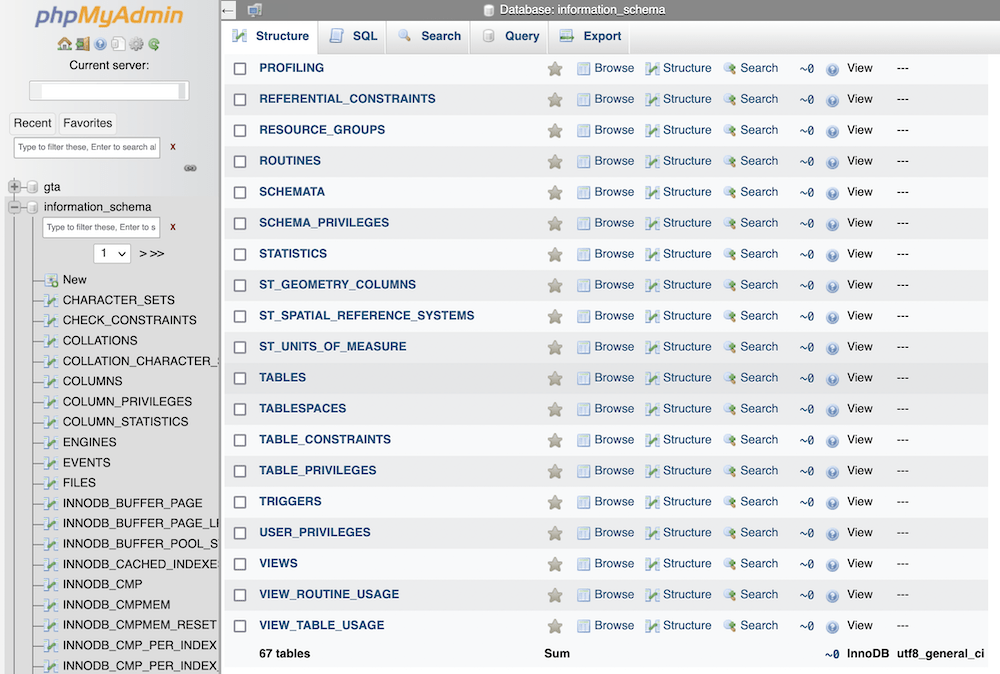
Anda akan memiliki direktori pohon di sisi kiri, database lengkap. Memperluas ini akan menampilkan daftar 'tabel'. Ini seperti lembar kerja di Excel atau aplikasi spreadsheet, dan menyimpan elemen data individual. Anda juga dapat membuat tabel bersarang, dan ini adalah cara umum untuk membangun struktur data untuk WordPress.
Setiap tabel berisi 'irisan' data tertentu, seperti komentar, konten, dan pengguna. Faktanya, database berisi hampir semua hal yang berkaitan dengan situs WordPress Anda. Dengan demikian, ini adalah elemen mendasar dari situs Anda, dan juga penting.
Kami akan membahas di mana menemukan daftar pengguna WordPress Anda nanti. Untuk saat ini, mari kita mengambil jalan memutar cepat untuk berbicara tentang upaya peretasan di situs Anda.
Apa yang Harus Dilakukan Jika Anda Mencurigai Anda Memiliki Situs Web yang Diretas?
Sebelum kita melanjutkan, penting untuk berbicara tentang situs web yang diretas. Jika Anda mencurigai bahwa situs web Anda diretas, Anda harus bertindak cepat. Ini adalah topik yang kita bicarakan di tempat lain di blog, tetapi singkatnya, Anda harus menghapus ancaman sebelum melakukan hal lain.
Jika Anda memiliki masalah dengan akses ke situs yang diretas, saran kami adalah menghubungi perusahaan spesialis seperti WP Tech Support, Sucuri, Wordfence, atau MalCare. Mereka akan dapat membantu Anda mengendalikan situasi, yang kemudian akan memberi Anda kesempatan untuk menopang situs Anda di masa depan.
Cara Menambahkan Pengguna WordPress Baru Melalui Database MySQL
Sebelum Anda membuka alat manajemen basis data mana pun yang Anda pilih, ingatlah untuk melakukan pencadangan penuh terhadap situs dan basis data Anda. Jika yang terburuk terjadi dan Anda perlu memulihkan situs Anda, file-file ini akan menjadi yang paling berharga bagi Anda.
Saat Anda siap, Anda dapat mengikuti langkah-langkah berikut:
- Akses database MySQL Anda menggunakan alat pilihan Anda.
- Buka tabel
wp_users. - Masukkan pengguna ke dalam tabel.
- Tambahkan kemampuan untuk pengguna baru.
Setiap langkah lebih mudah daripada yang Anda harapkan untuk tugas yang rumit. Untuk langkah pertama, Anda harus membuka database MySQL Anda.
1. Masuk Ke Database MySQL Anda Menggunakan Alat Manajemen Khusus
Pertama, Anda harus melihat alat yang ditawarkan host Anda. Meskipun ada banyak solusi manajemen, sebagian besar host bekerja dengan phpMyAdmin atau Adminer. Prosesnya sama untuk keduanya, dan sementara kita akan menggunakan Adminer di postingan ini, kita juga akan mencatat saat instruksi berbeda untuk phpMyAdmin.
Perhatikan bahwa Anda memerlukan kredensial basis data untuk masuk, bukan detail situs atau hosting Anda. Ini akan sering berada dalam panel kontrol hosting Anda, dan kami menyarankan Anda untuk menghubungi host Anda jika Anda kesulitan menemukan detailnya.
Anda mungkin juga harus mencari tautan akses basis data Anda, karena host sering kali memiliki dasbor khusus yang tidak konsisten antar perusahaan. Ini lebih umum karena penyedia hosting menjauh dari cPanel. Padahal, bahkan untuk dasbor hosting ini, tautan ke phpMyAdmin menonjol:
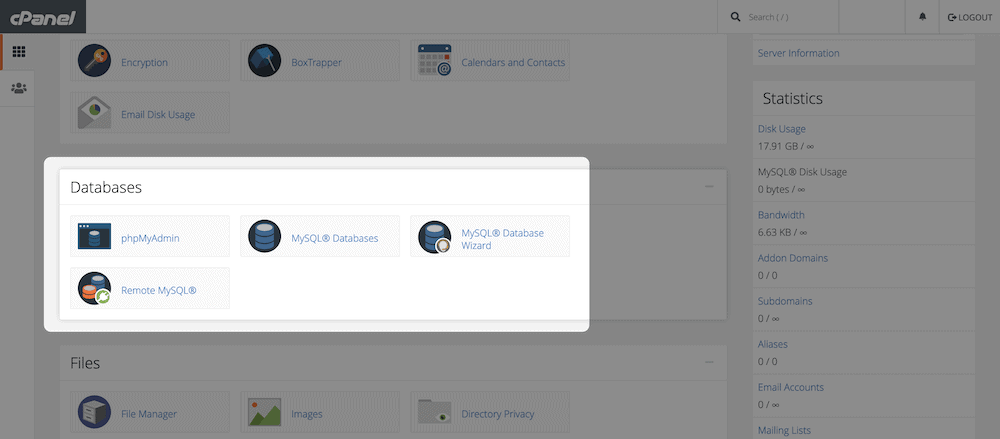
Terlepas dari host dan alat manajemen basis data Anda, proses login mirip dengan hampir semua sistem 'terkunci' lainnya. Cukup masukkan nama pengguna dan kata sandi Anda, lalu klik dan tunggu informasi database dimuat.

2. Cari dan Akses Tabel wp_users
Setelah masuk, Anda perlu menemukan tabel wp_users, karena di sinilah Anda akan bekerja. Proses untuk sebagian besar antarmuka adalah sama: Lihat sisi kiri untuk tabel yang disebut wp_users . Padahal, kerutan di sini adalah bahwa itu mungkin memiliki nama yang berbeda tergantung pada apakah Anda menggunakan awalan tabel khusus:
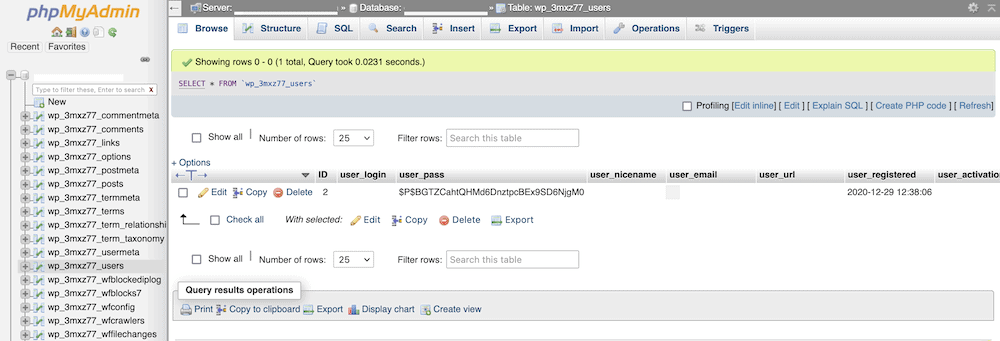
Terlepas dari itu, tabel harus memiliki nama "pengguna" di dalamnya. Jika Anda mengkliknya di kolom sebelah kiri, ini akan terbuka di area utama layar:
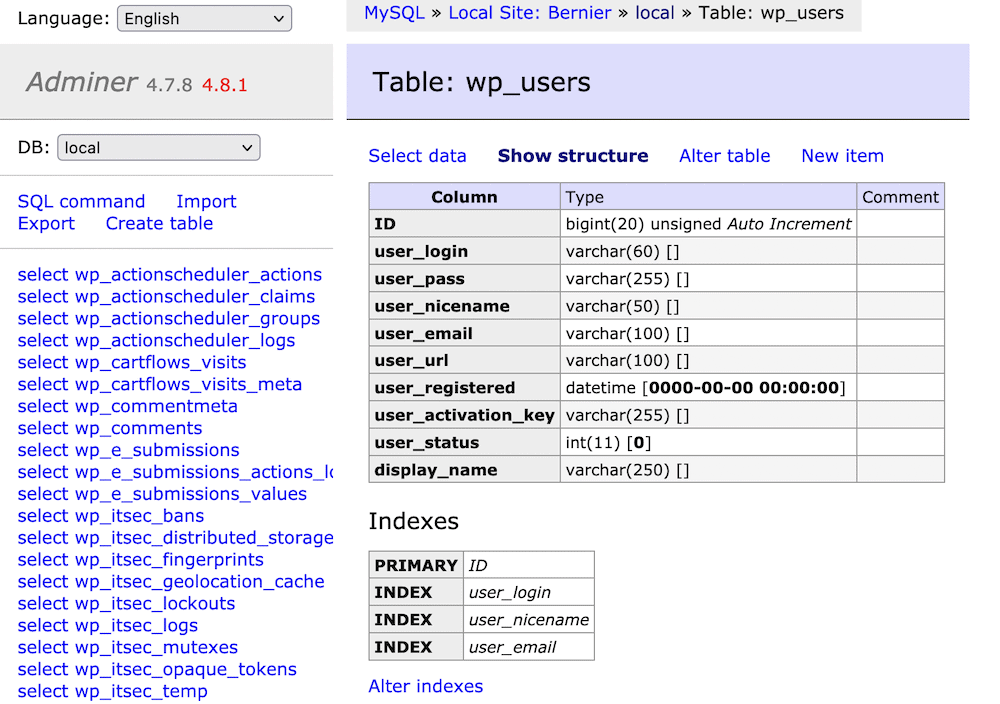
Untuk phpMyAdmin, layar akan terbuka menampilkan daftar pengguna. Untuk Adminer, ini akan menunjukkan struktur tabel, yang berguna untuk memahami informasi apa yang perlu Anda masukkan, dan bagaimana caranya. Untuk melihat daftar pengguna saat ini, pilih tautan Pilih data :
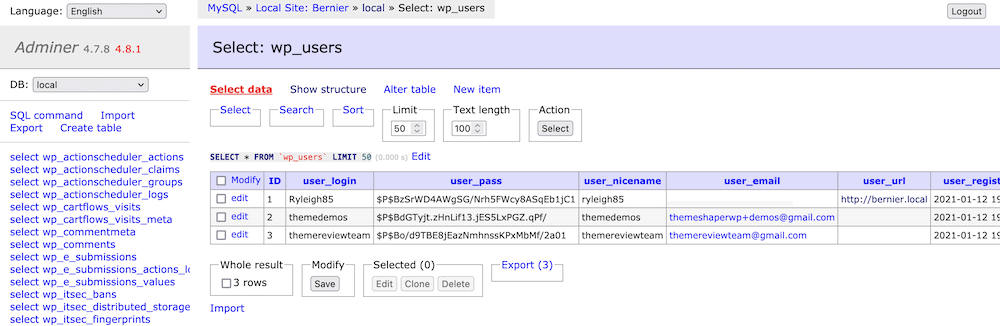
Dari sini, Anda dapat mulai menambahkan pengguna baru.
3. Masukkan Pengguna Baru Ke Tabel
Baik Adminer dan phpMyAdmin memiliki tautan di layar tabel wp_users untuk memasukkan data baru. Untuk phpMyAdmin, Anda akan memilih tautan Sisipkan di bagian atas, sedangkan di Adminer itu item Baru :
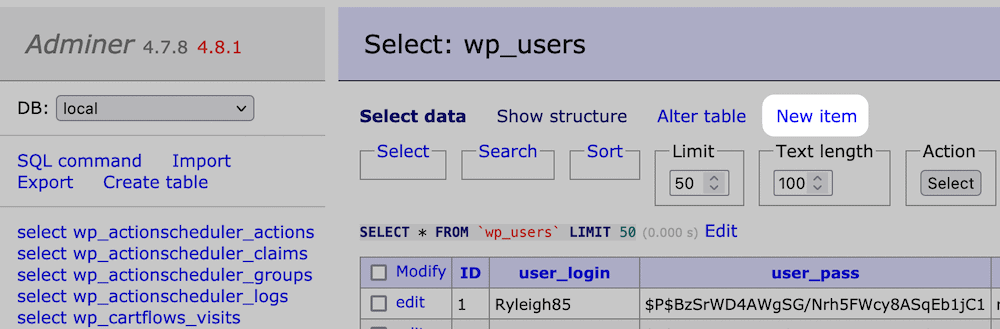
Padahal, karena Anda berurusan dengan jenis database yang sama, bidang yang harus Anda masukkan akan sama:
-
user_login: Anda dapat memilih nama login di sini yang akan Anda ketik di kolom WordPress yang relevan. -
user_pass: Anda harus mengetikkan kata sandi di sini, tetapi pastikan Anda memilih MD5 dari menu tarik-turun bidang. Ini membantu 'hash' kata sandi Anda dan menjaganya tetap aman dari niat jahat lebih lanjut. -
user_nicename: Untuk saat ini, gunakan nama yang sama dengan user_login, tetapi hapus semua karakter khusus dan huruf besar. -
user_email: Ini bisa berupa alamat email yang dapat Anda akses. -
user_registered: Ini akan bertindak sebagai stempel waktu Anda untuk registri, yang seharusnya merupakan data dan waktu saat ini. Anda mungkin dapat memilih sekarang dari menu tarik-turun di sini, untuk membantu Anda. -
user_status: Anda dapat mengatur nilai ini ke nol.
Setelah Anda mengisi kolom ini, klik Simpan atau Buka , daftar akan diperbarui untuk menampilkan pengguna baru. Padahal, ini akhir dari pekerjaan. Anda harus memastikan pengguna baru memiliki izin yang tepat.
4. Tambahkan Kemampuan Khusus Untuk Pengguna Baru
Sebelum Anda dapat masuk sebagai pengguna baru, Anda perlu menerapkan beberapa kemampuan untuk memberikan hak administratif kepada pengguna. Pertama, catat nomor ID pengguna dari tabel wp_users :
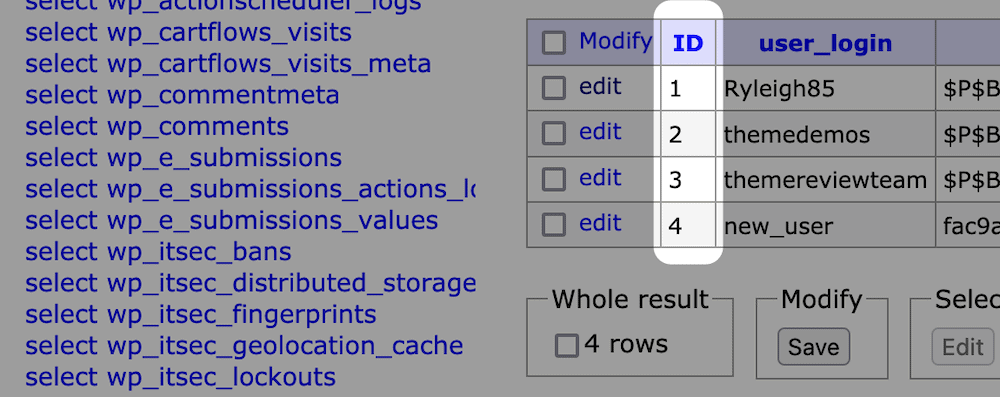
Selanjutnya, temukan tabel wp_usermeta dari daftar sebelah kiri:
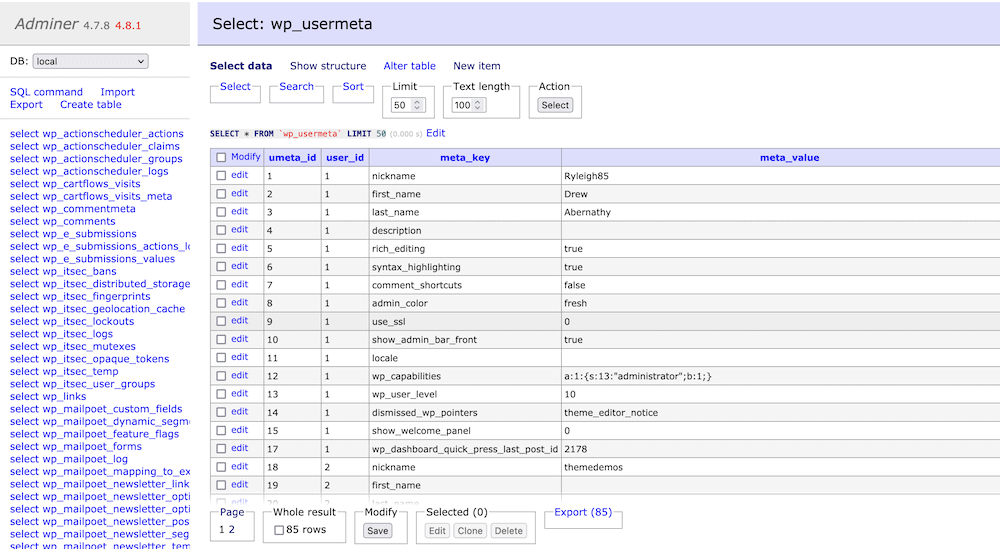
Ini akan menunjukkan kepada Anda banyak hal spesifik untuk setiap pengguna, meskipun tidak ada untuk tambahan baru Anda. Sama seperti langkah terakhir, tugas Anda di sini adalah menambahkan baris baru ke tabel. Berikut cara mengisi kolom:
-
user_id: Ini harus sama dengan ID yang baru saja Anda catat. -
meta_key:wp_capabilities -
meta_value:a:1:{s:13:"administrator";b:1;}
Sekali lagi, klik untuk melanjutkan, dan Anda seharusnya dapat masuk ke situs Anda menggunakan formulir masuk WordPress ujung depan.
Singkatnya
Ini adalah situasi yang jarang terjadi yang berarti Anda harus membuka database MySQL untuk bekerja dengan konten Anda. Dalam kebanyakan kasus, dasbor WordPress adalah platform yang fantastis untuk bekerja dengan elemen situs Anda. Padahal, jika Anda tidak dapat mengakses situs Anda karena alasan yang tidak berbahaya atau berbahaya, masuk ke database Anda akan memungkinkan Anda melakukan jumlah tugas yang hampir sama.
Dalam posting ini, kami telah menunjukkan kepada Anda cara menambahkan pengguna baru melalui database MySQL Anda. Bagian tersulit dari tugas ini adalah menambahkan kemampuan pengguna, tetapi data meta yang diperlukan tidak sulit untuk ditulis. Setelah selesai, Anda dapat masuk ke situs Anda melalui antarmuka GUI biasa di web.
Apakah Anda ingin menambahkan pengguna baru melalui database MySQL, dan jika demikian, untuk alasan apa? Bagikan cerita Anda di bagian komentar di bawah!
